Vo Visiu môžete rýchlo importovať a zobrazovať údaje priamo na tvaroch. Prvým krokom je pripojenie k zdroju údajov a import údajov do kresby. Druhým krokom je prepojenie importovaných údajov s tvarmi.
Krok 1: Import údajov
V tomto prvom kroku použijete na importovanie údajov Sprievodcu výberom údajov.
Údaje, ktoré sa zobrazia v okne Externé údaje , sú snímkou zdrojových údajov v čase importu. Údaje v kresbe môžete aktualizovať tak, aby zodpovedali zmenám v zdrojových údajoch. Nemôžete však obnoviť zdroj údajov zmenou údajov v kresbe. Pozrite si tému Obnovenie importovaných údajov.
-
Na karte Údaje v skupine Externé údaje kliknite na položku Prepojiť údaje s tvarmi.
-
Na prvej strane Sprievodcu výberom údajov vyberte, ktorý z nasledujúcich typov zdrojov údajov chcete použiť:
-
Zošit programu Microsoft Excel
-
Databáza programu Microsoft Access
-
Zoznam služby Microsoft SharePoint Foundation
-
Databáza aplikácie Microsoft SQL Server
-
iný zdroj údajov OLEDB alebo ODBC,
-
Vopred vytvorené spojenie
-
-
Dokončite zvyšok sprievodcu.
Poznámka: Ak na prvej strane sprievodcu vyberiete inú možnosť ako excelový zošit, accessovú databázu alebo zoznam SharePointu, v priebehu dokončenia Sprievodcu výberom údajov môžete byť dočasne presmerovaní na Sprievodcu pripojením údajov.
Po kliknutí na tlačidlo Dokončiť na poslednej stránke Sprievodcu pripojením údajov sa zobrazí okno Externé údaje s importovanými údajmi zobrazenými v mriežke.
Krok 2: Prepojenie riadkov údajov s tvarmi v kresbe
Existujú tri spôsoby prepojenia riadkov údajov s tvarmi v kresbe: riadky môžete prepojiť s existujúcimi tvarmi po jednom, riadky môžete prepojiť s tvarmi automaticky alebo môžete vytvoriť tvary z údajov.
Metóda 1: Prepojenie riadkov s existujúcimi tvarmi po jednom
Tento prístup je najvhodnejší pre existujúce kresby s relatívne malou veľkosťou tvarov.
-
Presuňte riadok z okna Externé údaje na tvar v kresbe.
Poznámka: Ak sa okno Externé údaje nezobrazuje, prejdite na kartu Údaje a v skupine Zobraziť alebo skryť začiarknite políčko vedľa okna Externé údaje.
Údaje sa zobrazia v tvare a naľavo od riadka v okne Externé údaje sa zobrazí ikona prepojenia.
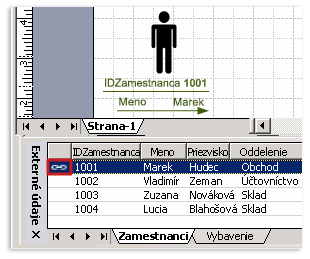
Poznámky:
-
Jeden riadok môžete prepojiť s viacerými tvarmi, ale nemôžete prepojiť viacero riadkov s jedným tvarom.
-
Ak chcete zmeniť alebo vylepšiť vzhľad tvarov a údajov, pozrite si tému Vylepšenie údajov pomocou údajovej grafiky.
-
Ak chcete zobraziť okno Externé údaje , v ponuke Zobraziť kliknite na položku Okno Externé údaje.
-
Metóda 2: Automatické prepojenie riadkov s existujúcimi tvarmi
Tento prístup je najvhodnejší pre existujúce kresby s veľkým počtom tvarov. Funguje to iba v prípade, že tvary už obsahujú údaje, ktoré sa môžu zhodovať s údajmi v zdroji údajov.
-
V ponuke Údaje kliknite na položku Obnoviť všetko a ak ešte nie je začiarknuté políčko Automatické prepojenie po obnovení , začiarknite ho.
-
Postupujte podľa krokov v Sprievodcovi automatickým prepojením.
Údaje sa zobrazia v tvaroch. Ak chcete zmeniť alebo vylepšiť vzhľad tvarov a údajov, pozrite si tému Vylepšenie údajov pomocou údajovej grafiky.
Metóda 3: Vytvorenie tvarov z údajov
Tento prístup je najvhodnejší, ak kresba ešte nemá tvary a nepotrebujete používať konkrétne tvary.
-
Kliknite na tvar na table Tvary .
-
Presuňte riadok alebo množinu riadkov z okna Externé údaje na prázdne miesto v kresbe.
Jeden výskyt tvaru, na ktorý kliknete, sa zobrazí pre každý riadok, ktorý presuniete do kresby.










